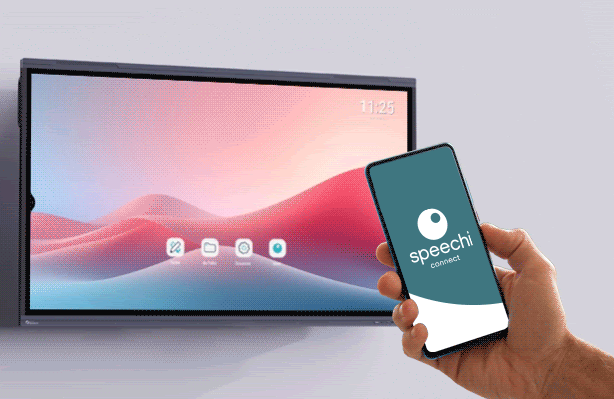Das Ergebnis monatelanger Entwicklungsarbeit unseres technischen Teams in Lille #ViveLaFrenchTech: Das erste Betriebssystem für interaktive Displays wurde bei Speechi entwickelt. Für uns ein Stolz, für Sie das Versprechen einer einzigartigen Benutzererfahrung weltweit. Gute Nachrichten: Das Update ist jetzt für die neuesten Generationen der Speechi-Bildschirme verfügbar. Jetzt sind Sie dran!
Inhaltsverzeichnis
- 1/- Präsentationsvideo von Speechi Connect
- 2/- Was ermöglicht mir dieses neue, einzigartige Betriebssystem konkret?
- 3/- Wie stelle ich sicher, dass Speechi Connect nach dem Update richtig installiert ist?
- 4/- Zusätzliche Inhalte des OTA-Updates
Speechi Connect: Endlich eine interaktive Erfahrung, die zu Ihnen passt
Konfigurieren Sie Ihren eigenen Arbeitsbereich über die Speechi Connect App mit Ihren Apps, Ihrem Kalender und mehr, und wechseln Sie auf ein interaktives Display, um einfach und im Großformat zu kollaborieren.
Wechseln Sie den Raum? Melden Sie sich an jedem interaktiven Bildschirm an, und Ihre Daten folgen Ihnen überall hin…
Warum Speechi Connect nutzen?
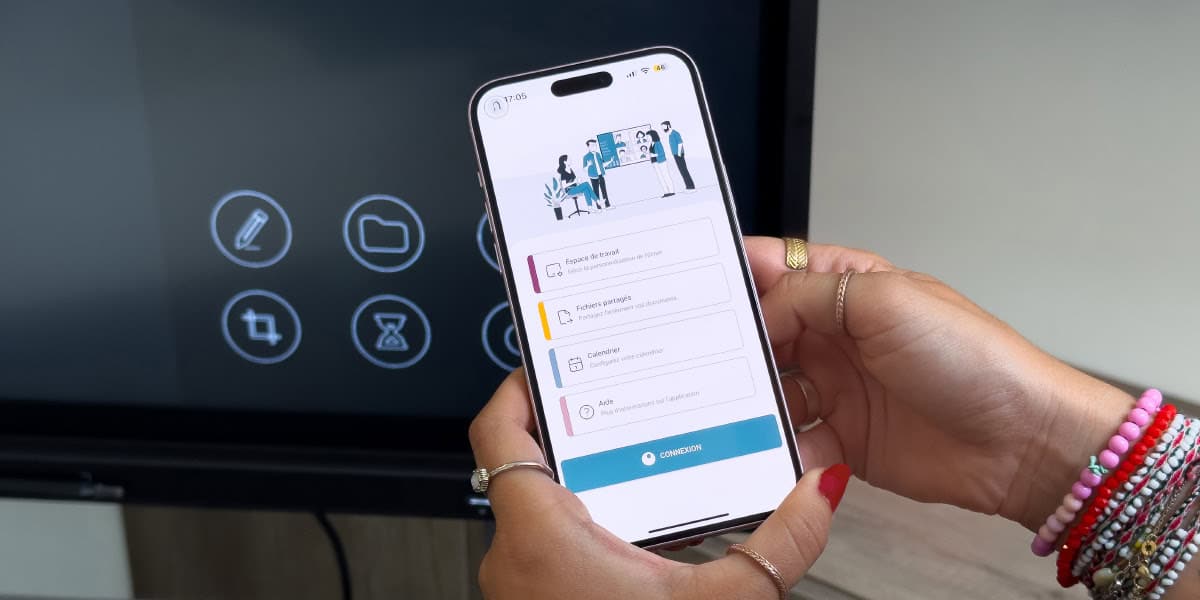
Passen Sie Ihren Arbeitsbereich an
Laden Sie die Speechi Connect App herunter und gestalten Sie Ihre Benutzeroberfläche mit Ihren Verknüpfungen, synchronisieren Sie Ihren Kalender und fügen Sie die Dateien hinzu, die Sie auf dem Bildschirm teilen möchten.

Connect & Go!
Verbinden Sie sich mit dem interaktiven Display im Besprechungsraum über Ihr Smartphone, Tablet oder PC, und finden Sie Ihren personalisierten Arbeitsbereich sowie Ihre persönlichen Daten.

Unbegrenzte Zusammenarbeit dank einer benutzer- freundlichen Oberfläche
Zeigen Sie Ihren Tageskalender an, treten Sie einem Videomeeting mit einem Klick bei, übertragen Sie Dateien auf den Bildschirm, erstellen, bearbeiten, und brainstormen Sie mit einer Vielzahl intuitiver Werkzeuge (Anmerkungen, Bildaufnahmen, Videoaufzeichnungen usw.), und greifen Sie schnell auf Ihre Lieblings-Apps zu.

Nehmen Sie Ihre Daten jederzeit mit
Am Ende der Sitzung verlassen Sie Ihre Sitzung und finden Ihre Arbeit in den geteilten Dateien der App wieder. Ihr Arbeitsbereich begleitet Sie, ohne Spuren auf dem Bildschirm für den nächsten Benutzer zu hinterlassen. Melden Sie sich an jedem interaktiven Bildschirm erneut an, für eine einzigartige und grenzenlose Erfahrung.
Ihr Bildschirm, Ihre Welt: Treffen Sie einfach Entscheidungen, die zu Ihnen passen
Einfaches Einrichten Ihres Connect-Kontos
Um Speechi Connect zu testen, führen Sie das Update durch
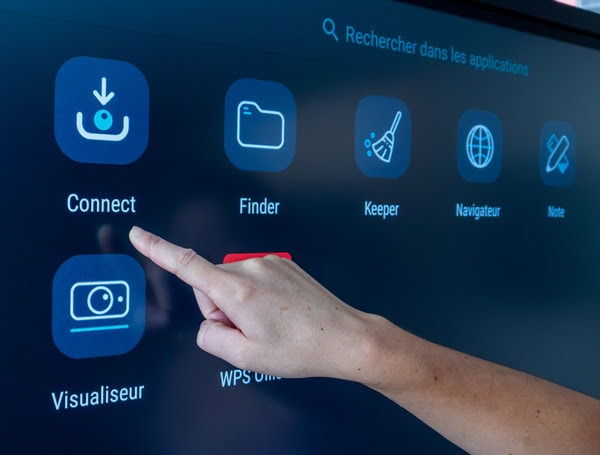
Klicken Sie im App-Drawer auf das Connect-Symbol, um die Installation zu starten.
Sie werden Schritt für Schritt durch die Ersteinrichtung geführt.
Sehen Sie das Symbol nicht?
Gehen Sie zu Einstellungen > System > Nach Updates suchen und kehren Sie dann in den App-Drawer zurück.
Überlassen Sie Ihrem Administrator das Setup
Bei der Installation der Speechi Connect App muss der Administrator den Bildschirm registrieren. Nach der Registrierung wird er zur Administratorplattform weitergeleitet, um die Arbeitsbereiche zu konfigurieren, Apps zu verwalten, Benutzer anzulegen und Berechtigungen festzulegen.
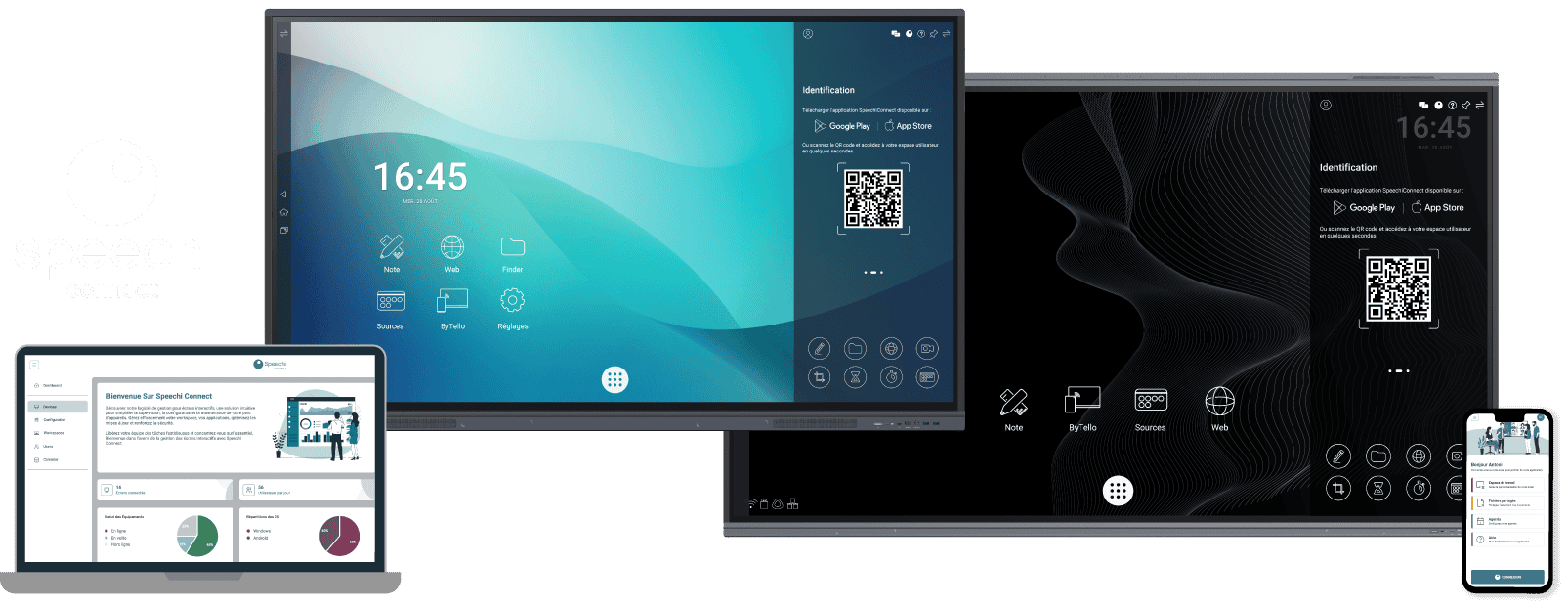
2/ Der Administrator gibt seine E-Mail-Adresse ein.
3/ Der Administrator wechselt zu seinem Postfach und PC und geht zu connect.speechi.com, um die Registrierung abzuschließen.
4/ Über den per E-Mail erhaltenen Link wählt der Administrator „Bildschirm verwalten“. Dadurch kann er die Administrationskonsole nutzen, um Arbeitsbereiche zu optimieren, Apps zu verwalten, die Anzeige anzupassen und Benutzerkonten einfach zu erstellen. Hier kann er seine Organisation wie „Kindergarten Jacques Prévert“, „Steuerberatung CM“ usw. verwalten.
Dann können die Benutzer mit Speechi Connect loslegen
1/ Nachdem der Administrator die Organisation eingerichtet hat, erhalten die Benutzer eine E-Mail, um ihr Passwort zu erstellen. Sie werden dann zur Online-Anwendung Speechi Connect weitergeleitet.
2/ Die Benutzer können die App im PlayStore, App Store, herunterladen oder die Online-Anwendung nutzen.
3/ In der App können Benutzer ihren Arbeitsbereich personalisieren und anpassen, indem sie ihren Hintergrund und ihre Lieblings-Apps auswählen. Sie können ihre Kalender einrichten, um sich schnell mit Videokonferenzen zu verbinden, und ihre Dokumente für eine sofortige Bildschirmfreigabe hochladen.
4/ Die Benutzer müssen nur den QR-Code in der Seitenleiste des Bildschirms scannen, um ihren Arbeitsbereich direkt auf dem Bildschirm zu öffnen, und sich nach jeder Sitzung abmelden.
Speechi-Tutorials: Wie Sie wissen, zeigen wir Ihnen gerne, wie Sie die volle Kontrolle über Ihren Speechi-Bildschirm übernehmen und alle Funktionen nutzen können. Natürlich werden wir das Gleiche mit Speechi Connect tun – bleiben Sie also in den kommenden Wochen auf unserem Blog und unserem YouTube-Kanal auf dem Laufenden!
Mehr Informationen zum massiven OTA-Update im September 2024
Es handelt sich um das bisher größte Update von Speechi, das mehrere tausend Bildschirme betrifft. Eine wichtige Entwicklung, die für alle SpeechiTouch-Nutzer der Bildschirme SuperGlass+, SuperGlass+ S, SuperGlass 2+, SuperGlass 3 und Capacitive (-005) kostenlos und mit wenigen Klicks verfügbar ist. Neben dem Installer von Speechi Connect bringt das Update neue Funktionen, die von Kunden gewünscht wurden:
- USB-Port-Sperre zur Begrenzung der Nutzung von USB-Sticks an den vorderen USB-Anschlüssen des Bildschirms,
- Neue Werkzeuge in der interaktiven Tafel-Software Note (z. B. Zirkel, Winkelmesser),
- SensorBox-Kompatibilität für die Bildschirme Superglass+ / 2+ und Capacitive,
- Fehlerbehebung in Übersetzungen,
- Update des Browsers Chrome zu Chromium für eine bessere Kompatibilität und Aktualisierungen,
- Möglichkeit zur Auswahl des NTP-Servers in den Einstellungen.
Speechi ist bestrebt, seinen Kunden die besten Bildschirme und innovativsten Softwareprodukte auf dem Markt zu bieten. Ihr Feedback ist wichtig und prägt die Inhalte unserer Updates über die Monate hinweg.
Zögern Sie nicht, unser Vertriebsteam für weitere Informationen oder zur Vereinbarung einer Vorführung in unseren Showrooms in Lille und Paris zu kontaktieren.